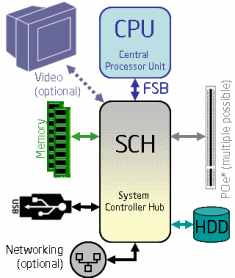Poulsbo
Introduction
Intel est un fabriquant de microprocesseurs qui propose aussi des chipsets graphiques nommés intel GMA. Cette page traite du GMA500 (aussi appelé «Poulsbo») sous Ubuntu (pour les autres, voir intel_graphics). Malheureusement le support de ce matériel est extrêmement limité sous Linux. Actuellement le pilote graphique pour ces cartes est le gma500_gfx.
La GMA 500 n'est pas une puce graphique d'origine Intel. Elle a été achetée à Imagination Technologies : c'est en fait une copie de "PowerVR SGX" et les mises à jour des pilotes sont assez rares et c'est semble-t-il la même chose pour Windows…
Depuis sa version 2.6.39, un nouveau module (psb_gfx) apparaît dans le noyau Linux pour le support du matériel Poulso.
Avec le noyau 3.3.1, Psb_gfx est rebaptisés gma500_gfx et le pilote est fonctionnel par défaut sous precise et les versions plus récentes.
Le gma500_gfx ne supporte pas encore la 3D.
Intel a publié un pilote qui fonctionne dans toutes les distributions linux. Il est très imparfait (il fait planté cinnamon) et semble ne plus être mis a jour https://downloadcenter.intel.com/download/19158/Intel-Graphics-Media-Accelerator-Driver-for-Linux-?product=81506
Vérifier si la carte graphique est de type Poulsbo
En tapant la commande suivante :
lspci | grep VGA
On doit obtenir quelque chose comme :
00:02.0 VGA compatible controller: Intel Corporation System Controller Hub (SCH Poulsbo) Graphics Controller (rev 07)
Lecture de Vidéos
En raison du manque de support du matériel d'accélération vidéo, il se peut que celle-ci soit très lente, qu'elle gèle, ou que le son se désynchronise de l'image. Pour résoudre cela vous avez trois solutions.
- Vous installez Mplayer logiciel de lecture de vidéo. Cette application permet de faire fonctionner des vidéos en plein écran avec les pilotes poulsbo. Pour l'utiliser, suivez ces instructions:
- Lancez l'application en faisant une recherche dans votre tableau de bord avec le mot clé "smplayer",
- Aller à options/préférences et Général : Décochez toutes les cases cochées dans "Captures d'écran" (décocher Activer les captures d'écran),
- Choisissez l'onglet vidéo. Prenez comme pilote de sortie 'vaapi',
- Choisissez à gauche en bas: "avancé", puis l'onglet "options pour Mplayer" : indiquer dans la case option "va vaapi".
- Une autre solution consiste après l'installation de SMplayer à:
- Se déplacer dans le dossier contenant votre vidéo en entrant dans un terminal la commande suivante:
cd /chemin_vers_votre_video
- Puis lancer la commande suivante:
mplayer -lavdopts threads=4 -framedrop votre_fichier_video.avi
- Vous générez un fichier xorg.conf et au lieu du pilote Xorg "uxa", pour la méthode d'accélération vous mettez le pilote "glamor". Vous trouverez ici le fichier xorg.conf que vous pouvez enregistrer avec les les droits d'administration dans /etc/X11.
Si l'on désire l'ouverture automatique de ses vidéos par mplayer-vaapi:
- Cliquez avec le bouton droit sur votre vidéo,
- Choisissez 'ouvrir avec' et sélectionner "smplayer'.
Pour installer la dernière version de Smplayer par le ppa suivez les instructions de la page Smplayer.
Problème de mise en veille
Si la mise en veille ne fonctionne pas, vous pouvez essayer plusieurs options.
- Ouvrez un terminal et entrez ces commandes:
sudo pm-suspend --quirk-vbemode-restore
Ceci devrait vous permettre de mettre en veille votre système. Si tel est le cas il ne vous reste plus qu'à configurer Ubuntu pour utiliser cette option à chaque mise en veille. Pour cela, ouvrez le fichier /etc/pm/config.d/gma500 avec les droits d'administration dans un terminal et ajoutez-y les lignes suivantes:
ADD_PARAMETERS='--quirk-vbemode-restore'
La veille devrait fonctionner.
- Si cela ne fonctionne toujours pas, vous pouvez essayer de modifier la résolution de 1366x768 à 1360x768 avant la mise en veille, puis revenir à 1366x768 après. Vous pouvez automatiser cela avec ce script:
- Ouvrez le fichier /etc/pm/sleep.d/01_survive_modeswitch avec les droits d'administration dans un terminal,
- Et copiez/collez dedans ce qui suit:
#!/bin/bash case "$1" in hibernate | suspend) { xrandr --output LVDS-0 --mode 1360x768 ; } ;; thaw | resume) { xrandr --output LVDS-0 --mode 1366x768 ; } ;; esac - Sauvegardez et fermez votre fichier,
- Enfin dans un terminal donnez les droits d'éxécution à votre fichier avec cette commande:
sudo chmod a+x /etc/pm/sleep.d/01_survive_modeswitch
Votre ordinateur devrait se mettre en veille.
Optimisation de l'allocation mémoire
Il est possible d'améliorer les performances de votre machine, en limitant la RAM utilisée par le système et de la rendre ainsi disponible pour la carte vidéo.
- Ouvrez le fichier /etc/default/grub avec les droits d'administration dans un terminal et ajoutez les paramètres comme suit, si vous avez par exemple 1GB de RAM:
GRUB_CMDLINE_LINUX="mem=896mb"
Ou avec 2GB de RAM:
GRUB_CMDLINE_LINUX="mem=1920mb"
- Mettez grub à jour:
sudo update-grub
Touches de luminosité (hotkeys)
Les problèmes liés aux touches de luminosité dépendent souvent de la marque de votre pc et du bios. Dans le cas d'un Acer:
- Ouvrez le fichier /etc/default/grub avec les droits d'administration dans un terminal et ajoutez les paramètres comme suit:
GRUB_CMDLINE_LINUX="acpi_osi=Linux acpi_backlight=vendor"
Pour le Acer AO751h, essayez de blacklister acer_wmi comme suit:
GRUB_CMDLINE_LINUX_DEFAULT="acpi_backlight=vendor acpi_osi=Linux acer_wmi.blacklist=yes"
- Mettez grub à jour:
sudo update-grub
Après cela les touches multimédia devraient fonctionner.
Machines concernées
Voici la liste des pages contenant le "tag" poulsbo :
Liste potentiellement beaucoup plus longue : Acer Aspire One 751H, Asus EeePC S121, Asus EeePC T91 (tablette tactile), MSI Wind U115 hybride, Packard Bell Dot M, Abit (USI) MID-100, Archos 9, ASUS R50A, BenQ S6, Fujitsu UMPC U2010, Lenovo IdeaPad U8, MSI Wind U110,Clevo TN70M/WeSurf, DELL Mini 10 …
Voir aussi
- (en) Discussion « Guide to Get the Best Performance from the GMA 500 » à propos de l'implémentation de la carte.
- (en) Groupe de pression sur Facebook pour qu'Intel fasse en sorte que des pilotes convenables soient mis à disposition.
- (en) https://andre.blaatschaap.be/tag/gma500/ solution pour Ubuntu 14.04 (fonctionne également pour Ubuntu 16.04!) utilisation des drivers d'Intel par un ppa
—-
Contributeurs: Escé, zobi8225, Nizou, L'Africain, BeAvEr.